Esplorare il contenuto memorizzato nella cache su disco nel routing delle richieste dell'applicazione
di Won Yoo
Questa sezione del documento si applica a Microsoft Application Request Routing versione 2 per IIS 7 e versioni successive.
Obiettivo
Per visualizzare e gestire correttamente il contenuto memorizzato nella cache in Application Request Routing (ARR).
Prerequisiti
Questa procedura dettagliata presuppone che l'utente abbia familiarità con la funzionalità complessiva di ARR e sappia come distribuire e configurare ARR con cache del disco. Se non è già stato fatto, è consigliabile esaminare le procedure dettagliate seguenti prima di procedere:
- Configurare e abilitare la cache dei dischi nel routing delle richieste dell'applicazione
- Gestione della gerarchia della cache tramite il routing delle richieste dell'applicazione
- Distribuzione del routing delle richieste dell'applicazione nella rete CDN
Se il routing delle richieste dell'applicazione versione 2 non è stato installato, è possibile scaricarlo all'indirizzo:
- Microsoft Application Request Routing versione 2 per IIS 7 (x86) qui (
https://download.microsoft.com/download/4/D/F/4DFDA851-515F-474E-BA7A-5802B3C95101/ARRv2_setup_x86.EXE). - Microsoft Application Request Routing versione 2 per IIS 7 (x64) qui (
https://download.microsoft.com/download/3/4/1/3415F3F9-5698-44FE-A072-D4AF09728390/ARRv2_setup_x64.EXE).
Seguire i passaggi descritti in questo documento per installare ARR versione 2.
Passaggio 1- Esplorare il contenuto memorizzato nella cache su disco.
La possibilità di visualizzare il contenuto memorizzato nella cache in ARR è una funzionalità dell'interfaccia utente implementata tramite Gestione IIS. I passaggi descritti in questa procedura dettagliata presuppongono che ARR sia già stato configurato per l'uso con la cache del disco e che alcuni contenuti siano già stati memorizzati nella cache ARR. Per altre informazioni su come configurare e abilitare la cache su disco in ARR, vedere questo articolo.
Avviare Gestione IIS.
Selezionare ed espandere la radice del server.
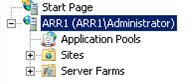
Fare doppio clic su Cache di routing delle richieste dell'applicazione.
Nel riquadro Azioni fare clic su Sfoglia contenuto.
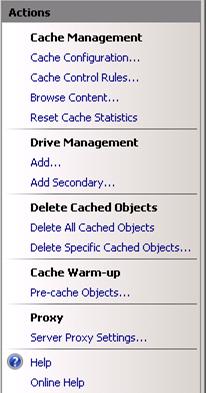
Il contenuto viene visualizzato in modo simile a Esplora risorse. Tuttavia, questa visualizzazione ha un vantaggio rispetto a Esplora risorse in che in base a un nome host, il contenuto può essere memorizzato nella cache in diverse posizioni di unità in base a CARP. Invece di esplorare i percorsi delle unità della cache fisica, la funzionalità di esplorazione in ARR aggrega il contenuto memorizzato nella cache e fornisce una visualizzazione consolidata.
È possibile esplorare ulteriormente il contenuto memorizzato nella cache facendo clic sul riquadro di navigazione o facendo doppio clic sulle cartelle.
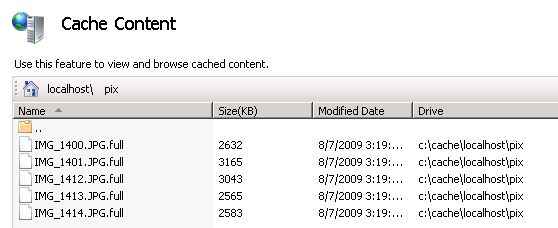
Nota
La funzionalità browse consente all'utente di visualizzare solo il contenuto memorizzato nella cache nelle unità primarie. In modo più esplicito, non include il contenuto visualizzato nell'unità secondaria. Questo si verifica per motivi strutturali. ARR memorizza nella cache sia i file non compressi che i file compressi in base alla codifica supportata dal client e dal server. Inoltre, è anche possibile visualizzare segmenti diversi di file a causa del modo in cui le richieste di intervallo di byte sono supportate in ARR.
Passaggio 2: Eliminare il contenuto memorizzato nella cache.
Durante l'esplorazione del contenuto memorizzato nella cache su disco, è possibile eliminarli. ARR consente di eliminare il contenuto memorizzato nella cache selezionato. Se è selezionata una cartella, tutti i contenuti nella cartella selezionata verranno rimossi. Se si seleziona un file, verranno rimossi tutti i file associati. Ad esempio, potresti aver notato che per un determinato contenuto potrebbero essere presenti più file:
- example.jpg.full
- example.jpg.full.gzip
- example.jpg.0-1023
- example.jpg.1024-2047
Nell'esempio precedente , la selezione di uno dei file rimuoverà tutti i file associati a example.jpg.
Nota
I contenuti memorizzati nella cache selezionati verranno rimossi sia dai percorsi dell'unità cache primaria che dal percorso dell'unità cache secondaria, se configurati.
Durante l'esplorazione, selezionare una cartella o un file da eliminare.
Nel riquadro Azioni fare clic su Elimina oggetto memorizzato nella cache selezionato.
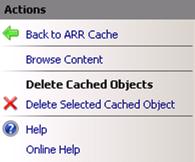
Nella finestra di dialogo di conferma fare clic su Sì.
Il contenuto memorizzato nella cache è stato rimosso sia dai percorsi delle unità della cache primaria che dal percorso dell'unità cache secondaria, se configurati.
Riepilogo
È stata visualizzata correttamente il contenuto memorizzato nella cache su disco usando Gestione IIS. È anche possibile selezionare ed eliminare i contenuti memorizzati nella cache durante l'esplorazione.
Per altre procedure dettagliate sulla versione 2 di ARR, vedere i documenti in questo articolo.